欢迎来到【爆炒Office】,这里有原创的实用办公软件经验技巧。
概述
在有些场合,需要把PPT中的所有幻灯片转换为图片格式,再发送给对方,起到对方只能看、不能编辑的作用。要实现这样的效果是很简单、也很方便的,可以一键实现,也无需借助第三方软件或插件。一起看看吧。

_
第1步
打开需要转换为图片格式的PPT文稿。

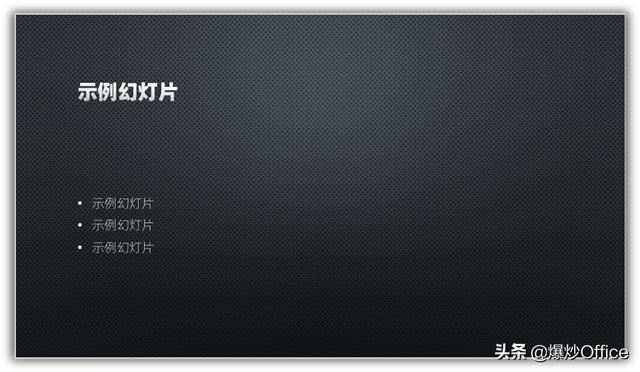
先确保整个PPT的各张幻灯片都是可以编辑的原始状态。
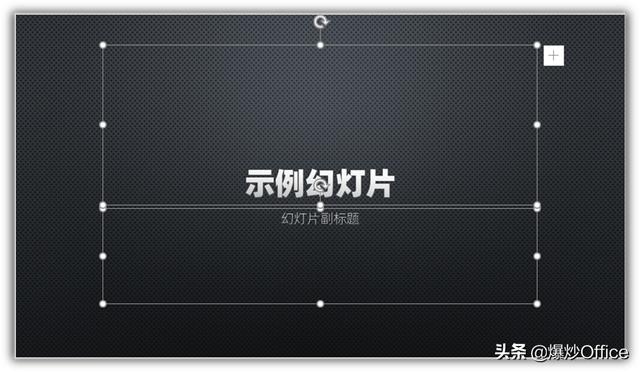
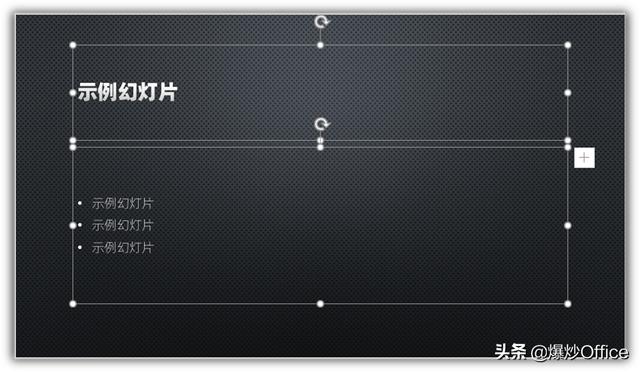
_
第2步
按F12键,执行PPT另存为。

_
第3步
保存类型选择PowerPoint图片演示文稿。
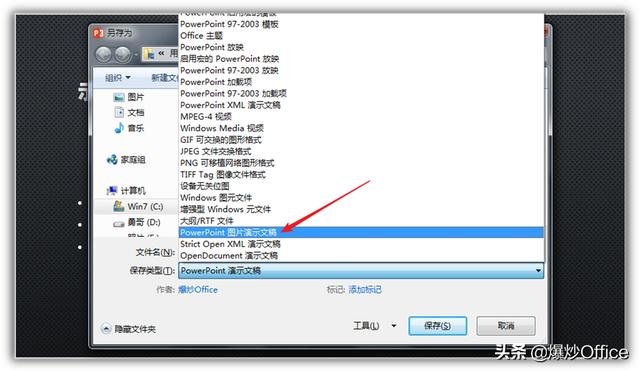
_
第4步
设置文件名为与源PPT不同的名字,选择保存地点,执行保存。
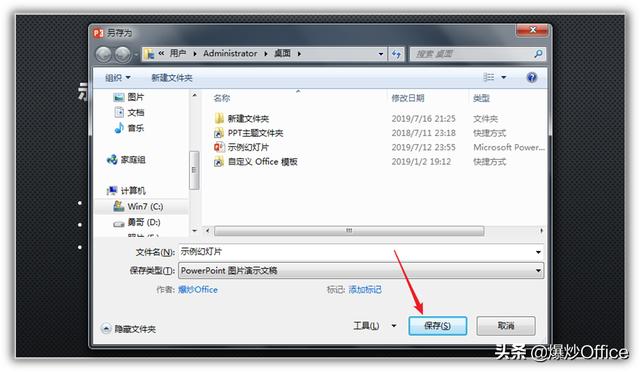
_
第5步
保存完成后,弹出提示窗口。
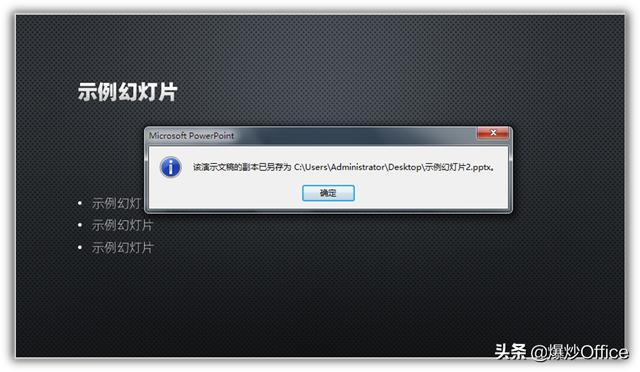
_
第6步
打开新保存得到的PPT文稿,再次选择幻灯片中的内容,可以看到,幻灯片中原本可以编辑的内容连同背景全部变成了图片格式。

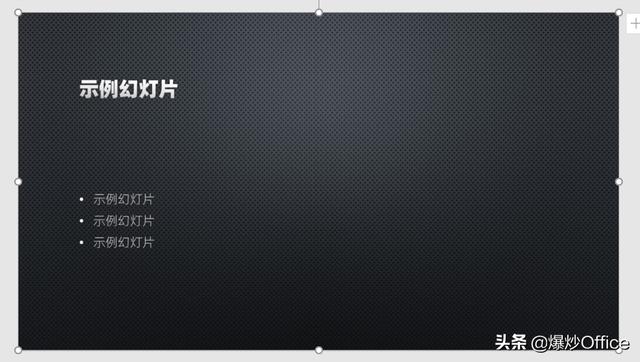
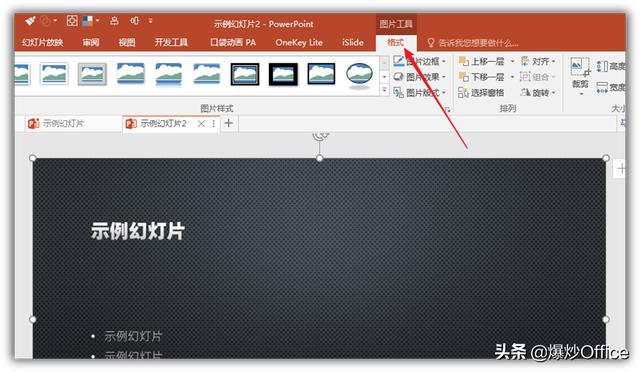
_
总结
就是这样一招,新得到的PPT变成了图片格式,再发送给对方,则只能观看,不能编辑。
本文纯属经验原创,不当之处,敬请包涵。如果喜欢,请点赞鼓励一下吧。谢谢阅读。
_
























 4291
4291

 被折叠的 条评论
为什么被折叠?
被折叠的 条评论
为什么被折叠?








